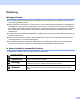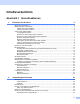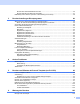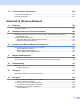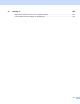OnlineBenutzerhandbuch RJ3050/RJ-3150 RJ-3050 RJ-3150 Verwenden Sie den Drucker erst, wenn Sie dieses OnlineBenutzerhandbuch gelesen haben. Bitte bewahren Sie dieses Handbuch sorgfältig auf.
Einleitung Wichtiger Hinweis Der Inhalt dieses Dokuments sowie die Spezifikationen des Produkts können jederzeit ohne vorherige Ankündigung geändert werden. Brother behält sich das Recht vor, Änderungen an den in diesem Dokument enthaltenen Spezifikationen und Materialien ohne vorherige Ankündigung vorzunehmen, und weist ausdrücklich jede Verantwortung für Schäden (einschließlich Folgeschäden) zurück, die durch das Vertrauen in die Materialien entstehen.
Warenzeichen und Copyrights BROTHER ist entweder ein Warenzeichen oder ein eingetragenes Warenzeichen von Brother Industries, Ltd. Microsoft, Windows Vista, Windows Server und Windows sind eingetragene Warenzeichen oder Warenzeichen der Microsoft Corp. in den USA und/oder anderen Ländern. Android ist ein Warenzeichen von Google Inc. Google Play ist ein Warenzeichen von Google Inc. Der Bluetooth-Schriftzug und die Bluetooth-Logos sind Eigentum der Bluetooth SIG Inc. und werden von Brother Industries, Ltd.
WICHTIGER HINWEIS Bitte besuchen Sie die Brother Support Website unter support.brother.com und klicken Sie auf der Seite für Ihr Modell auf [Handbücher], um die anderen Handbücher herunterzuladen. Dieses Produkt ist ausschließlich für die Benutzung in dem Land zugelassen, in dem es gekauft wurde. Benutzen Sie es nicht in einem anderen Land, da unter Umständen die dort geltenden Vorschriften für drahtlose Telekommunikation und Stromversorgung verletzt werden.
Inhaltsverzeichnis Abschnitt I 1 Grundfunktionen Einrichten des Druckers 2 Allgemeine Beschreibung ..........................................................................................................................2 Betrieb mit Lithium-Ionen-Akku..................................................................................................................4 Lithium-Ionen-Akku installieren ...........................................................................................................
Drucken über das Bedienfeld am Drucker.........................................................................................45 Drucken mithilfe eines Barcode-Lesegeräts......................................................................................47 Etikettenlayouts im Drucker (Löschen und Protokoll) (nur RJ-3150).......................................................48 3 Druckereinstellungen-Dienstprogramm 49 Allgemeines zum Druckereinstellungen-Dienstprogramm.................................
Reinigen der Transportrolle ...................................................................................................................109 Papierausgabe reinigen.........................................................................................................................110 Reinigen des Etikettenablösers (nur RJ-3150) ......................................................................................111 7 Referenz 112 LED-Anzeigen....................................................
13 P-touch-Software aktualisieren 158 P-touch Editor aktualisieren...................................................................................................................158 Firmware aktualisieren...........................................................................................................................160 Abschnitt III Wireless-Netzwerk 14 Einleitung 163 Netzwerkfunktionen ......................................................................................................
21 Anhang C 185 Allgemeines Verfahren für die P-touch Template-Funktion ...................................................................185 Liste der Barcodes zum Festlegen der Einstellungen ...........................................................................
Abschnitt I Grundfunktionen 2 Verwendung des Druckers 39 Druckereinstellungen-Dienstprogramm 49 Andere Funktionen 90 Drucken von Etiketten mit P-touch Template (nur RJ-3150) 92 Wartung des Druckers 108 Referenz 112 Problemlösung 116 Technische Daten 122 Einrichten des Druckers I
1 Einrichten des Druckers 1 1 Allgemeine Beschreibung 1 Vorderseite (RJ-3050) 9 8 7 6 10 11 12 1314 15 2 16 3 4 5 1 1 Akkufach 2 Akkuverriegelung 3 Mini-USB-Anschluss 4 Gleichstromanschluss 5 Hebel zum Öffnen der Abdeckung 6 RD-Rollenfachabdeckung 7 Papierausgabe 8 Ladezustandsanzeige des Akkus 9 STATUS-Anzeige 10 EIN/AUS-Anzeige 11 Ein-/Aus-Taste (Zum Ein-/Ausschalten des Druckers) 12 Vorschubtaste (Zum Einziehen des Papiers oder Drucken der Druckereinstellungen) 13 Wi-Fi-Taste (Zur
Einrichten des Druckers Rückseite (RJ-3150) Vorderseite (RJ-3150) 11 12 13 14 15 10 9 8 6 16 17 18 1 1 2 3 4 7 5 1 Akkufach 1 1 Batterieabdeckung (für Uhrenbatterie) 2 Akkuverriegelung 3 USB-Hostanschluss 4 Mini-USB-Anschluss 5 Gleichstromanschluss 6 Hebel zum Öffnen der Abdeckung 7 Riegel für Etikettenablöser 8 RD-Rollenfachabdeckung 9 Papierausgabe 10 Etikettenablöser 11 LC-Display 12 Ladezustandsanzeige des Akkus 13 14 Ein/Aus-Taste (Zum Ein-/Ausschalten des Druckers) Abbrechen-Taste
Einrichten des Druckers Betrieb mit Lithium-Ionen-Akku 1 1 Lithium-Ionen-Akku installieren 1 a Vergewissern Sie sich, dass die Akkuverriegelung geöffnet ist, und schieben Sie den Akku mit angebrachter Akkufachabdeckung in das Akkufach ein. Stellen Sie sicher, dass die Kontakte des Akkus nach innen zeigen. b Nachdem der Akku eingeschoben ist, drücken Sie ihn leicht in das Akkufach ein und drücken Sie die Akkuverriegelung nach unten, bis Sie ein Klicken hören und der Akku fixiert ist.
Einrichten des Druckers Lithium-Ionen-Akku aufladen 1 1 In eingebautem Zustand 1 Der Lithium-Ionen-Akku kann innerhalb des Druckers geladen werden. Führen Sie zum Laden des Lithium-Ionen-Akkus die folgenden Schritte aus: Hinweis • Vor Verwendung des Lithium-Ionen-Akkus müssen Sie ihn wie folgt aufladen. • Einer neuer Akku muss erst vollständig aufgeladen werden. Der erste Ladevorgang dauert ca. 3 Stunden. • Die Druckgeschwindigkeit ist abhängig vom Ladezustand des Akkus.
Einrichten des Druckers Anschluss an eine Netzsteckdose (optional) 1 1 Schließen Sie den Drucker an eine Netzsteckdose an, um den Akku aufzuladen. a b c Verbinden Sie den Netzadapter mit dem Drucker. Verbinden Sie das Netzkabel mit dem Netzadapter. Schließen Sie das Netzkabel an eine in der Nähe befindliche Netzsteckdose (100–240 V Wechselstrom, 50–60 Hz) an. 1 2 1 Netzadapter 2 Netzkabel Hinweis Netzadapter und Netzkabel sind optionales Zubehör.
Einrichten des Druckers Anschluss an eine Gleichstromsteckdose (optional) 1 1 Schließen Sie den Drucker an die 12 V-Gleichstromsteckdose Ihres Fahrzeugs an (Zigarettenanzünder etc.), um den Akku aufzuladen. a b Schließen Sie den Autoadapter an eine 12 V-Gleichstromsteckdose Ihres Fahrzeugs an. Schließen Sie den Autoadapter an den Drucker an. 1 1 Autoadapter Hinweis Der Autoadapter ist ein optionales Zubehörteil.
Einrichten des Druckers Ladevorgang für den Lithium-Ionen-Akku beenden 1 1 Um das Laden des Lithium-Ionen-Akkus zu beenden, trennen Sie den Netz- bzw. den Autoadapter vom Gleichstromanschluss. Tipps zur Verwendung des Lithium-Ionen-Akkus 1 Laden Sie den Lithium-Ionen-Akku vor dem Verwenden vollständig auf. Verwenden Sie den Akku erst, nachdem er aufgeladen ist. Dunklere Ausdrucke entladen den Lithium-Ionen-Akku schneller als hellere.
Einrichten des Druckers Uhrenbatterie installieren (nur RJ-3150) 1 1 a Öffnen Sie die Batterieabdeckung mit einem Kreuzschlitzschraubendreher. b Legen Sie die mitgelieferte Batterie waagerecht und mit dem Pluspol nach oben in das Batteriefach ein. c Befestigen Sie die Batterieabdeckung wieder.
Einrichten des Druckers Drucker ein- oder ausschalten Ein (Halten Sie die Taste 1 1 (Ein/Aus) gedrückt, bis) Aus (Halten Sie die Taste (Ein/Aus) gedrückt, bis) RJ-3050 EIN/AUS-Anzeige grün leuchtet STATUS-Anzeige rot leuchtet RJ-3150 LC-Display eingeschaltet ist [System Aus] auf dem LC-Display angezeigt wird Hinweis Entfernen Sie den Akku nach Ausschalten des Druckers erst, nachdem die STATUS-Anzeige erloschen (RJ-3050) bzw. das LC-Display abgeschaltet ist (RJ-3150).
Einrichten des Druckers RJ-3050 oder bei Nichtverwendung des Etikettenablösers (RJ-3150) a 1 1 Drücken Sie den Hebel zum Öffnen der Abdeckung, um das RD-Rollenfach zu öffnen. 1 1 Hebel zum Öffnen der Abdeckung b Öffnen Sie die Rollenführungen, indem Sie deren Einstellungshebel (1) anheben und die Rollenführungen nach außen ziehen. Setzen Sie eine RD-Rolle so in das RD-Rollenfach ein, dass die Rolle wie in der Abbildung zu sehen von unten zugeführt wird.
Einrichten des Druckers c d Heben Sie den Rolleneinstellungshebel (1) an und passen Sie die beiden Rollenführungen (2) entsprechend der Rollenbreite an. Stellen Sie sicher, dass die RD-Rolle gerade in das RD-Rollenfach eingelegt ist. 1 Schließen Sie das RD-Rollenfach, indem Sie die Mitte der Abdeckung herunterdrücken, bis die Abdeckung einrastet. Hinweis Wenn Sie Einzeletiketten verarbeiten (nur RJ-3150), drücken Sie die Taste (Vorschub), nachdem Sie die RD-Rolle eingesetzt haben.
Einrichten des Druckers Schneiden von Rollenpapier 1 1 Rollenpapier kann an der Abreißkante des Druckers geschnitten werden. Ziehen Sie dazu eine Kante des ausgegebenen Papiers diagonal nach oben zur anderen Kante. 1 1 Abreißkante WARNUNG Die Abreißkante ist scharf. Um Verletzungen zu vermeiden, dürfen Sie nicht die Abreißkante berühren.
Einrichten des Druckers • Unter folgender Adresse finden Sie ein Video zum Einsetzen des Etikettenablösers support.brother.com/g/s/solutions/movie/d532/. a 1 Drücken Sie den Hebel zum Öffnen der Abdeckung, um das RD-Rollenfach zu öffnen. 1 1 Hebel zum Öffnen der Abdeckung b Drücken Sie beide Seiten des Etikettenablösers in Richtung der Rückseite des Druckers. Der Etikettenablöser bewegt sich nach oben und vom Drucker weg.
Einrichten des Druckers c Ziehen Sie das erste Etikett von der RD-Rolle ab. Legen Sie nun die RD-Rolle so ein, dass die Oberkante des zweiten Etiketts bündig mit der Oberkante des Mediensensors abschließt. Positionieren Sie das Etikett so, dass es vom Mediensensor erkannt werden kann. 1 1 1 Mediensensor d Schließen Sie die RD-Rollenfachabdeckung. Stellen Sie sicher, dass sich der Etikettenablöser oberhalb der Abdeckung befindet.
Einrichten des Druckers Wichtig • Bevor Sie den Etikettenablöser verwenden, richten Sie folgende Einstellungen ein: 1 • Geräteeinstellungen im „Druckereinstellungen-Dienstprogramm“: Wählen Sie [Ablöser] für [Ausgangspos.] auf der Registerkarte [Basis]. Für weitere Einzelheiten siehe Geräteeinstellungen auf Seite 66. • Druckertreiber: Aktivieren Sie das Kontrollkästchen [Verwenden der Etikettenablöse- (Peeler-) Funktion] auf der Registerkarte [Allgemein].
Einrichten des Druckers b c Aktivieren Sie das Kontrollkästchen [Verwenden der Etikettenablöse- (Peeler-) Funktion] auf der Registerkarte [Allgemein]. 1 Klicken Sie auf [OK], um das Dialogfeld zu schließen. Nach dem Drucken 1 Die gedruckten Etiketten können automatisch von ihrer Trägerfolie gelöst werden, bevor sie aus der Medienausgabe herausgeschoben werden. Entnehmen Sie das gedruckte Etikett. Wenn ein Etikett in der Medienausgabe verbleibt, wird das nächste Etikett nicht gedruckt.
Einrichten des Druckers RD-Rolle entfernen a 1 1 Drücken Sie den Hebel zum Öffnen der Abdeckung, um das RD-Rollenfach zu öffnen. Hinweis Wenn Sie den Etikettenablöser verwenden (nur RJ-3150), lösen Sie zunächst auf beiden Seiten des Druckers die Riegel des Etikettenablösers, bevor Sie den Hebel zum Öffnen der Abdeckung drücken.
Einrichten des Druckers b Drücken Sie den Hebel für die Rollenfreigabe, biegen Sie die Rollenführung etwas zur Seite und entnehmen Sie die Rolle. Sie können die Rolle entfernen, ohne die Position der Rollenführung zu ändern. Biegen Sie die Rollenführung nicht gewaltsam zu weit zur Seite. Andernfalls könnte die Rollenführung brechen.
Einrichten des Druckers Gürtelklammer anbringen 1 1 Wenn Sie den Drucker außerhalb des Büros einsetzen möchten, können Sie die zum Lieferumfang gehörende Gürtelklammer am Drucker anbringen und ihn damit am Gürtel befestigen. a Setzen Sie wie in der Abbildung dargestellt die Kreuzschlitzschrauben in die Rückseite des Druckers ein. 2 1 1 Gürtelklammer 2 Kreuzschlitzschraube b Haken Sie die Klammer an Ihren Gürtel.
Einrichten des Druckers Druckertreiber und Software installieren 1 1 Zum Drucken von Ihrem Computer aus ist die Installation des P-touch Editors, des Druckertreibers und anderer Anwendungen auf dem Computer erforderlich. 1 Besuchen Sie unsere Website (install.brother) und laden Sie das Softwareinstallationsprogramm und die Dokumentation herunter. 2 Doppelklicken Sie auf die heruntergeladene .exe-Datei und folgen Sie den Anweisungen auf dem Bildschirm, um die Installation durchzuführen.
Einrichten des Druckers Druckertreiber deinstallieren 1 1 „RJ-XXXX“ in den folgenden Schritten bezieht sich auf Ihr Druckermodell. Windows Vista / Windows Server 2008 a b c Halten Sie die Taste 1 (Ein/Aus) gedrückt, um den Brother-Drucker auszuschalten. Klicken Sie auf die Schaltfläche „Start“ - [Systemsteuerung] - [Hardware und Sound] - [Drucker].
Einrichten des Druckers Windows 8 / Windows 8.1 / Windows Server 2012 / Windows Server 2012 R2 1 1 a b Halten Sie die Taste c Wählen Sie den [Brother RJ-XXXXX] und klicken Sie auf [Gerät entfernen] oder klicken Sie mit der rechten Maustaste auf das Symbol und anschließend auf [Gerät entfernen]. Wenn eine Meldung zur Benutzerkontensteuerung angezeigt wird, geben Sie das Kennwort ein und klicken Sie anschließend auf [Ja].
Einrichten des Druckers Verbinden von Computer und Drucker 1 1 Der Drucker kann über USB-Kabel, Bluetooth oder WLAN mit dem Computer verbunden werden. Wichtig Installieren Sie den Druckertreiber, bevor Sie den Drucker mit dem Computer verbinden. Hinweis Bei einer Verbindung über Bluetooth bleiben die Verbindungseinstellungen auch nach dem Ausschalten des Druckers gespeichert. USB-Verbindung a b c 1 Überzeugen Sie sich, dass der Drucker ausgeschaltet ist, bevor Sie das USB-Kabel anschließen.
Einrichten des Druckers Bluetooth-Verbindung 1 1 Hinweis Folgen Sie den Empfehlungen des Herstellers Ihrer Bluetooth-fähigen Geräte (Computer und Mobilgeräte) oder Ihres Bluetooth-Adapters und installieren Sie die nötige Hard- und Software. Gehen Sie wie folgt vor, um den Drucker mithilfe der Bluetooth-Management-Software mit dem Computer zu koppeln. a Für RJ-3050 Halten Sie die Taste (Ein/Aus) gedrückt, um den Drucker einzuschalten, und halten Sie danach die Taste (Bluetooth) gedrückt.
Einrichten des Druckers WLAN-Verbindung 1 1 Wichtig Damit der Drucker und der Netzwerk-Access-Point oder Router miteinander kommunizieren können, müssen Sie zunächst den Druckertreiber und das Druckereinstellungen-Dienstprogramm installieren (siehe Druckertreiber und Software installieren auf Seite 21). Für RJ-3050 Halten Sie die Taste (Ein/Aus) gedrückt, um den Drucker einzuschalten, und drücken Sie anschließend die Taste (Wi-Fi). Die WLAN-Kommunikation ist jetzt verfügbar.
Einrichten des Druckers LC-Display (nur RJ-3150) 1 1 Bildschirm 1 Wird der Drucker eingeschaltet, erscheint der Hauptbildschirm. Normalmodus 1 1 2 3 4 5 6 7 11 8 9 10 Vorlagen-Modus 1 13 14 15 12 17 16 1 Symbol Einstellungen 2 Symbol Medien 3 Symbol Information 4 Symbol Display 5 Symbol Administration 6 Symbol WLAN 7 Symbol Bluetooth 8 Uhrzeit und Datum 9 Ladezustand Zeigt den verbleibenden Akkustand an.
Einrichten des Druckers 10 USB-Symbol Das USB-Symbol wird angezeigt, wenn der Drucker mit einem aktivierten USB-Hostgerät verbunden ist. 1 11 Druckerstatus 12 Vorlagensymbol Zeigt das Vorlagensymbol an. 13 Vorlagennummer Zeigt die Nummer der aktuell ausgewählten Vorlage an. 14 Datenbankverknüpfungssymbol Zeigt an, dass die Vorlage mit einer Datenbank verknüpft ist. 15 Vorlagenname Zeigt den Namen der aktuell ausgewählten Vorlage an. 16 Medienname Zeigt den Namen des von der Vorlage genutzten Mediums an.
Einrichten des Druckers Mithilfe der Tasten am Drucker, können die folgenden Einstellungen vorgenommen werden: Menü Einstellungen Titel Druckereinstellungen Untertitel Druckdichte Ausgangspos. Druckabgleich (X) Druckabgleich (Y) Abreißkanteneinstellung Signaltoneinstellungen Einstellungen -5 -4 -3 -2 -1 0 +1 +2 +3 +4 +5 Abreißkante Ablöser *.** mm (oder *.** Zoll) *.** mm (oder *.** Zoll) *.** mm (oder *.** Zoll) Ein Aus 1 Beschreibung Stellt die Druckdichte des Druckers ein.
Einrichten des Druckers Menü Einstellungen (Fortsetzung) Titel Vorlageneinstellungen Untertitel Vorlagen-Modus Einstellungen Ein Aus Druck bestät. Ein Aus Textrichtung Normal 180°gedreht Weit.v.Letzt. Seriell-Modus Von Start-Nr. Seriell-Reset Reset Zurück StandardDruckqualität Virtuelles Zukunftsdatum 1 bis 999 Virtuelle Zukunftszeit Aus Ein Aus Ein Beschreibung Bestimmt, ob der Drucker beim Einschalten im Vorlagen-Modus startet.
Einrichten des Druckers Menü Einstellungen (Fortsetzung) Titel Untertitel Uhreinstellungen Autom. Abschaltung Einstellungen JJ MM TT AM PM 24 Aus 1 2 3 4 5 6 7 8 9 10 20 30 40 50 60 Beschreibung Stellen Sie Datum und Uhrzeit ein. 1 Legen Sie fest, nach welcher Zeit der Drucker automatisch ausgeschaltet wird.
Einrichten des Druckers Menü Medien Titel Aktive Medien Untertitel Einstellungen ****** (Medienname) Type Beschreibung Dient zur Anzeige der Informationen für die aktuell ausgewählte Vorlage.
Einrichten des Druckers Menü Information Titel HILFE Benutzerdefiniertes Bild Konfiguration Untertitel Einstellungen Ablöser verw. Ablöser lösen Walze einsetzen Walze ausbauen GUI-Anleitung ****** ****** ****** ****** ****** ****** ****** ****** ****** ****** Printer: RJ-3150 ProgVer: *.** Beschreibung Es werden Erklärungen zur Benutzung des Druckers angezeigt. Ermöglicht das Anzeigen eines vorher im Drucker registrierten Bildes.
Einrichten des Druckers Menü Display Titel Displayhelligkeit Untertitel Hintergrundbel. Timeout Benutzerdefiniertes Display Hintergrund Startbild Einstellungen -2 -1 0 +1 +2 Aus 5s 10s 20s 30s 60s Standard 01 ****** 02 ****** 03 ****** Aus Standard 01 ****** 02 ****** 03 ****** Uhrzeit und Datum Aus Ein Batteriesymbol Groß Klein Beschreibung Bestimmt die Helligkeit des LC-Displays. Legen Sie fest, nach welcher Zeit der Inaktivität das LC-Display automatisch ausgeschaltet werden soll.
Einrichten des Druckers Menü Titel Administration Befehls-Modus (Das Standardkennwort lautet „1111“.) Datumsformat Uhrzeitformat #Sprache Einheit Untertitel Einstellungen P-touch Template 2.0 ESC/P Raster CPCL CPCL Line Print 1/31/2099 01/31/2099 31/1/2099 31/01/2099 31.1.2099 31.01.
Einrichten des Druckers Menü Titel Administration Reset (Das Standardkennwort lautet „1111“.) (Fortsetzung) Menüsperren Untertitel Zurück Einstellungen Reset auf Werkseinst. Reset Zurück BenutzerdatenReset Reset Zurück Netzwerk-Reset Reset Zurück Druckereinstellungen Vorlageneinstellungen Uhreinstellungen Autom.
Einrichten des Druckers Menü Titel Administration Menüsicherheit (Das Standardkennwort lautet „1111“.) Einstellungen Ein Aus Kennwort festlegen (Fortsetzung) WLAN Untertitel Menüsicherheit (Ein/Aus) WLAN (Ein/Aus) Ein Aus WPS Start Zurück WLAN-Status Mode: **** SSID: **** Beschreibung Bestimmt, ob für das Öffnen des Administrationsmodus ein Kennwort erforderlich ist. Wenn Sie [Ein] ausgewählt haben, geben Sie hier ein 4-stelliges Kennwort ein. Dient zum Ein- oder Ausschalten der WLANFunktion.
Einrichten des Druckers b Wählen Sie [Uhreinstellungen] mithilfe der Tasten [ ] und [ ] und drücken Sie dann die Taste [OK]. Der Bildschirm zur Einstellung von Uhrzeit und Datum wird angezeigt. 1 c Wählen Sie mit den Tasten [ ] und [ ] die beiden letzten Stellen der Jahreszahl und drücken Sie dann die Taste [OK]. Geben Sie auf die gleiche Weise jeweils die zwei Stellen für den Monat und den Tag ein.
2 Verwendung des Druckers 2 Bedienfeld 2 2 Das Bedienfeld umfasst folgende Tasten und Anzeigen.
Verwendung des Druckers Tastenfunktionen Ein/Aus-Taste, Funktion 2 Bedienung Drucker einschalten Halten Sie die Taste (Ein/Aus) bei ausgeschaltetem Drucker gedrückt, bis die EIN/AUS-Anzeige grün leuchtet (RJ-3050) bzw. bis das LC-Display eingeschaltet ist (RJ-3150). Drucker ausschalten Halten Sie die Taste (Ein/Aus) bei eingeschaltetem Drucker gedrückt, bis die EIN/AUS-Anzeige verlischt (RJ-3050) bzw. bis das LC-Display ausgeschaltet ist (RJ-3150).
Verwendung des Druckers Bluetooth-Taste, Funktion (nur RJ-3050) Bedienung Bluetooth für die Kommunikation mit Wenn der Computer und der Drucker noch nicht per Bluetooth verbunden sind dem Drucker nutzen und diese Taste gedrückt wird, wird eine Bluetooth-Verbindung hergestellt, sodass Daten übertragen werden können (siehe Bluetooth-Verbindung auf Seite 25). Bluetooth-Verbindung abbauen Wenn der Drucker und der Computer per Bluetooth verbunden sind, drücken Sie diese Taste, um die Verbindung abzubauen.
Verwendung des Druckers Anzeigen 2 RJ-3050 2 2 RJ-3150 2 Die Anzeigen leuchten und blinken, um den Status des Druckers anzuzeigen. Alle Anzeigen können in den Farben Grün, Rot, Orange oder Blau leuchten bzw. blinken. Für weitere Einzelheiten siehe LED-Anzeigen auf Seite 112.
Verwendung des Druckers Drucklösungen 2 Der Drucker kann unter verschiedenen Windows-Betriebssystemversionen eingesetzt werden. In den meisten Fällen benötigt der Drucker eine Treibersoftware, damit er mit dem Computer kommunizieren kann. Diese Treiber können von unserer Website heruntergeladen werden (install.brother). Drucken von Computern und Mobilgeräten 2 2 Gehen Sie für typische Druckanwendungen folgendermaßen vor.
Verwendung des Druckers g Klicken Sie im Menü der Computer-Anwendung auf [Drucken]. Bei RJ-3050 blinkt die EIN/AUS-Anzeige grün, um anzuzeigen, dass der Drucker Daten empfängt, und das Dokument wird gedruckt. Bei RJ-3150 wird die Meldung [Ausdruck] auf dem LC-Display angezeigt. Nach Abschluss des Druckens, wechselt der Drucker wieder in den vorherigen Modus zurück. h 2 Schalten Sie den Drucker aus, indem Sie die Taste (Ein/Aus) gedrückt halten, bis die STATUSAnzeige rot aufleuchtet (RJ-3050) bzw.
Verwendung des Druckers Optionen im Druckertreiber 2 Im Druckertreiberbildschirm können Sie verschiedene Parameter konfigurieren, etwa das Papierformat, die Anzahl der Exemplare usw. 2 Außerdem können Sie über die „Papiergrößen-Einstellung“ und die „Geräteeinstellungen“ erweiterte Einstellungen vornehmen (siehe Papiergrößen-Einstellung auf Seite 84 und Geräteeinstellungen auf Seite 66).
Verwendung des Druckers b Drücken Sie [ ] oder [ ], um eine Vorlage auszuwählen, die gedruckt werden soll, und drücken Sie die Taste [OK]. c Bei verknüpfter Datenbank: Ein Bildschirm zur Auswahl der Datenbanknummer [Aufzeichn.#] wird angezeigt. Drücken Sie [ ] oder [ ], um einen Datenbankeintrag auszuwählen, der gedruckt werden soll, und drücken Sie die Taste [OK]. d Es erscheint eine Meldung, in der die Anzahl der Exemplare bestätigt werden kann.
Verwendung des Druckers Drucken mithilfe eines Barcode-Lesegeräts 2 Mit den Funktionen von P-touch Template können Sie Barcodes scannen, um eine an den Drucker übertragene Vorlage anzuzeigen, gegebenenfalls den Text ersetzen und anschließend Etiketten drucken. Hierbei kann der Inhalt der angezeigten Vorlage oder des zu ersetzenden Textes auf dem LC-Display überprüft werden.
Verwendung des Druckers Etikettenlayouts im Drucker (Löschen und Protokoll) (nur RJ-3150) 2 Mit den folgenden Bedienvorgängen können Sie Etikettenlayouts im Drucker löschen oder deren Druckprotokoll anzeigen. 2 Löschen eines Etikettenlayouts 2 Über die [Geräteeinstellungen] im „Druckereinstellungen-Dienstprogramm“ können Sie Etikettenlayouts im Drucker löschen.
3 Druckereinstellungen-Dienstprogramm 3 Allgemeines zum Druckereinstellungen-Dienstprogramm 3 Über das „Druckereinstellungen-Dienstprogramm“ können Sie die Kommunikationseinstellungen, Geräteeinstellungen, P-touch Template-Einstellungen und Papiergrößen-Einstellungen von Ihrem Computer aus festlegen. 3 Hinweis Das „Druckereinstellungen-Dienstprogramm“ wird zusammen mit anderer Software, wie etwa dem Druckertreiber, installiert.
Druckereinstellungen-Dienstprogramm Verwenden des Druckereinstellungen-Dienstprogramms a b 3 Verbinden Sie den Drucker, den Sie konfigurieren möchten, mit dem Computer. Für Windows Vista / Windows 7 / Windows Server 2008 / Windows Server 2008 R2: Klicken Sie im Startmenü auf [Alle Programme] - [Brother] - [Label & Mobile Printer] - [Printer Setting Tool]. Für Windows 8 / Windows 8.
Druckereinstellungen-Dienstprogramm 5 Papiergrößen-Einstellung Fügen Sie dem Druckertreiber Medieninformationen und Einstellungen hinzu, wenn Sie ein Format nutzen möchten, das nicht in der Liste [Papierformat] des Druckertreibers aufgeführt wird. Wichtig Zum Öffnen der [Papiergrößen-Einstellung] müssen Sie mit Administratorrechten angemeldet sein. 3 6 Beenden Schließt das Fenster. c Vergewissern Sie sich, dass neben [Drucker] der zu konfigurierende Drucker angezeigt wird.
Druckereinstellungen-Dienstprogramm Kommunikationseinstellungen 3 Mit den [Kommunikationseinstellungen] im „Druckereinstellungen-Dienstprogramm“ können die Kommunikationsinformationen des Druckers festgelegt oder geändert werden, wenn der Drucker und der Computer über ein USB-Kabel miteinander verbunden sind. Sie können nicht nur die Kommunikationseinstellungen für einen Drucker ändern, sondern auch bequem dieselben Einstellungen auf mehrere Drucker anwenden.
Druckereinstellungen-Dienstprogramm 5 Knotenname Zeigt den Knotennamen an. Der Knotenname kann ebenfalls geändert werden. (Siehe 7 Knotennamen/Bluetooth-Gerätenamen ändern unter Menüleiste auf Seite 54.) 6 Einstellungsregisterkarten Klicken Sie auf die Registerkarte mit den Einstellungen, die festgelegt oder geändert werden sollen. Wenn in der Registerkarte angezeigt wird, werden die Einstellungen dieser Registerkarte nicht auf den Drucker angewendet.
Druckereinstellungen-Dienstprogramm Menüleiste 3 1 2 3 3 4 5 7 6 8 9 10 1 Einstellungen auf den Drucker übertragen Wendet die Einstellungen auf den Drucker an. 2 Einstellungen in Befehlsdatei speichern Speichert die festgelegten Einstellungen in einer Befehlsdatei. Die Dateinamenerweiterung lautet „.bin“. Die gespeicherte Befehlsdatei kann mit der Massenspeicherfunktion zum Anwenden der Einstellung auf einen Drucker verwendet werden. (Siehe Massenspeicher auf Seite 90.
Druckereinstellungen-Dienstprogramm 3 Importieren Aktuelle Wireless-Einstellungen des Computers importieren Importiert die Einstellungen vom Computer. Hinweis • Zum Importieren der Wireless-Einstellungen des Computer sind Administratorrechte für den Computer erforderlich. • Nur die Einstellungen für die persönliche Sicherheitsauthentifizierung (offenes System, Authentifizierung mit öffentlichem Schlüssel und WPA/WPA2-PSK) können importiert werden.
Druckereinstellungen-Dienstprogramm Hinweis Wenn Sie mehrere Drucker konfigurieren, können Sie die für das Ändern der Einstellungen benötigte Zeit verkürzen, indem Sie das Kontrollkästchen deaktivieren. In diesem Fall empfiehlt es sich, das Kontrollkästchen beim Konfigurieren des ersten Druckers zu aktivieren, damit Sie sich überzeugen können, dass die einzelnen Einstellungen die gewünschte Wirkung haben.
Druckereinstellungen-Dienstprogramm Registerkarte „Allgemein“ 3 Kommunikationseinstellungen 3 3 1 2 3 1 Netzwerkeinstellungen beim Einschalten Legt die Bedingungen für das Herstellen der Verbindung über WLAN beim Einschalten des Druckers fest. Wählen Sie [Standardmäßig eingeschaltet], [Standardmäßig ausgeschaltet] oder [Aktuellen Status beibehalten]. 2 Ausgewählte Schnittstelle Wählen Sie [Wireless-LAN] oder [Wireless Direct].
Druckereinstellungen-Dienstprogramm IPv6 3 3 1 2 1 IPv6-Nutzung Wählen Sie [Aktivieren] oder [Deaktivieren]. 2 IPv6-Adresse vorziehen Wählen Sie diese Option aus, um IPv6-Adressen Vorrang einzuräumen.
Druckereinstellungen-Dienstprogramm Registerkarte „Wireless-LAN“ 3 TCP/IP (Wireless) 3 3 1 2 3 4 1 Boot-Methode Wählen Sie [AUTO], [BOOTP], [DHCP], [RARP] oder [STATIC]. 2 IP-Adresse/Subnetzmaske/Gateway Geben Sie die verschiedenen Werte an. Sie können hier nur Werte eingeben, wenn die IP-Adresseinstellung [STATIC] ist. 3 Methode für DNS-Server Wählen Sie [AUTO] oder [STATIC].
Druckereinstellungen-Dienstprogramm IPv6 3 3 1 2 3 4 1 Statische IPv6-Adresse Geben Sie den Wert an. 2 Diese Adresse aktivieren Wählen Sie diese Option aus, damit die angegebene statische IPv6-Adresse wirksam wird. 3 IPv6-Adresse des primären DNS-Servers/IPv6-Adresse des sekundären DNS-Servers Geben Sie die Werte an. 4 IPv6-Adressliste Zeigt eine Liste der IPv6-Adressen an.
Druckereinstellungen-Dienstprogramm Wireless-Einstellungen 3 3 1 2 3 4 5 6 7 8 1 Kommunikationsmodus Wählen Sie [Infrastruktur] oder [Ad-hoc]. Hinweis Für Anwender von Apple Mobilgeräten: Abhängig von ihrem Modell und dem installierten Betriebssystem, kann es sein, dass sie ihren Drucker nicht im Ad-Hoc-Modus betreiben können. Weitere Informationen über die Kompatibilität ihres Druckers mit Apple-Geräten, finden Sie auf der Brother Support Website unter support.brother.com.
Druckereinstellungen-Dienstprogramm 7 Benutzername/Kennwort Einstellungen können nur festgelegt werden, wenn LEAP, EAP-FAST, PEAP, EAP-TTLS oder EAP-TLS als Authentifizierungsmethode ausgewählt wurde. Zudem muss bei EAP-TLS kein Kennwort, sondern ein Client-Zertifikat registriert werden. Zum Registrieren eines Zertifikats stellen Sie über einen Webbrowser eine Verbindung zum Drucker her und geben Sie dann das Zertifikat an.
Druckereinstellungen-Dienstprogramm Registerkarte „Wireless Direct“ 3 Wireless Direct-Einstellungen 3 3 1 2 1 Generieren der SSID/des Netzwerkschlüssels Wählen Sie [AUTO] oder [STATIC]. 2 SSID (Netzwerkname)/Netzwerkschlüssel Geben Sie die SSID (maximal 25 ASCII-Zeichen) und den Netzwerkschlüssel (maximal 63 Zeichen) ein, die im Wireless Direct-Modus verwendet werden sollen.
Druckereinstellungen-Dienstprogramm Registerkarte „Bluetooth“ 3 3 1 2 3 4 1 Für andere Geräte sichtbar Bestimmt, ob der Drucker von anderen Bluetooth-Geräten „erkannt“ werden kann. Mögliche Einstellungen: [Auffindbar], [Nicht auffindbar] 2 PIN-Code Geben Sie den PIN-Code an, der zur Kopplung mit Geräten verwendet wird, die mit Bluetooth 2.0 oder älter kompatibel sind.
Druckereinstellungen-Dienstprogramm Geänderte Einstellungen auf mehrere Drucker anwenden 3 a Nachdem Sie Einstellungen auf den ersten Drucker angewendet haben, trennen Sie den Drucker vom Computer und schließen Sie anschließend den zweiten Drucker an den Computer an. b Wählen Sie in der Dropdown-Liste [Drucker] den neu angeschlossenen Drucker aus. 3 Hinweis Nachdem das Kontrollkästchen [Angeschlossenen Drucker automatisch erkennen und aktuelle Einstellungen abrufen.
Druckereinstellungen-Dienstprogramm Geräteeinstellungen 3 Über die [Geräteeinstellungen] im „Druckereinstellungen-Dienstprogramm“ können die Standardeinstellungen des Druckers sowie die Einstellungen für das LC-Display (nur RJ-3150) geändert werden. Wenn Sie von einer Computeranwendung aus drucken, können Sie verschiedene Druckeinstellungen über den Druckertreiber festlegen. Über die [Geräteeinstellungen] im „DruckereinstellungenDienstprogramm“ können jedoch noch weitere Einstellungen festgelegt werden.
Druckereinstellungen-Dienstprogramm 4 Aktuelle Einstellungen Klicken Sie auf diese Schaltfläche, um die Einstellungen vom derzeit angeschlossenen Drucker abzurufen und im Dialogfeld anzuzeigen. Die Einstellungen werden auch für Parameter in Registerkarten mit abgerufen. Hinweis Beim Klicken auf die Schaltfläche [Aktuelle(s) Datum/Uhrzeit] wird die aktuelle Uhrzeit vom Computer abgerufen und unter [Uhr einstellen] in der Registerkarte [Bedienfeldeinst. (2)] angezeigt.
Druckereinstellungen-Dienstprogramm Menüleiste 3 1 2 3 3 4 5 6 7 8 9 10 11 12 13 14 1 Einstellungen auf den Drucker übertragen Wendet die Einstellungen auf den Drucker an. Führt denselben Vorgang wie beim Klicken auf die Schaltfläche [Anwenden] aus. 2 Einstellungen in Befehlsdatei speichern Speichert die festgelegten Einstellungen in einer Befehlsdatei. Führt die gleiche Aktion wie beim Auswählen von [In Befehlsdatei speichern] im Dropdown-Menü [Anwenden] aus.
Druckereinstellungen-Dienstprogramm 6 Druckprotokoll in Datei speichern Speichert das Druckprotokoll in einer Datei im CSV-Format. Das Druckprotokoll enthält folgende Informationen: Uhrzeit/Datum des Druckvorgangs (nur RJ-3150. Es wird jeweils der Fertigstellungszeitpunkt des Druckauftrags aufgezeichnet.
Druckereinstellungen-Dienstprogramm Einstellungsregisterkarten 3 Registerkarte „Basis“ 3 3 1 2 3 4 5 6 7 8 9 10 1 Einstellungen deaktivieren Wenn dieses Kontrollkästchen aktiviert ist, wird in der Registerkarte angezeigt und die Einstellungen können nicht mehr festgelegt oder geändert werden. Die Einstellungen in einer Registerkarte, auf der angezeigt wird, werden auch beim Klicken auf [Anwenden] nicht auf den Drucker angewendet.
Druckereinstellungen-Dienstprogramm 6 Druckgeschwindigkeit Bestimmt die Druckgeschwindigkeit des Druckers. Mögliche Einstellungen: [2 ips / 50.8 mm/s], [3 ips / 76.2 mm/s], [4 ips / 101.6 mm/s], [5 ips / 127 mm/s] 7 Druckdichte Stellt die Druckdichte des Druckers ein. Mögliche Einstellungen: -5 bis +5 3 8 Wenn die Abdeckung geschlossen ist, Vorderkante des Papiers ausrichten Bestimmt, ob das Papier automatisch vorgeschoben wird, wenn die Abdeckung geschlossen wird.
Druckereinstellungen-Dienstprogramm Registerkarte „Erweitert“ 3 1 2 3 3 4 5 6 7 1 Einstellungen deaktivieren Wenn dieses Kontrollkästchen aktiviert ist, wird in der Registerkarte angezeigt und die Einstellungen können nicht mehr festgelegt oder geändert werden. Die Einstellungen in einer Registerkarte, auf der angezeigt wird, werden auch beim Klicken auf [Anwenden] nicht auf den Drucker angewendet.
Druckereinstellungen-Dienstprogramm 6 Druckprotokoll des Druckers speichern Bestimmt, ob das Druckprotokoll des Druckers gespeichert werden soll. Wenn [Deaktivieren] ausgewählt ist, kann [Werkzeuge] - [Druckprotokoll in Datei speichern] nicht ausgeführt werden. Mögliche Einstellungen: [Aktivieren], [Deaktivieren] 7 Druckdatenbehandlung (nach dem Drucken) Bestimmt, ob Druckdaten nach dem Drucken automatisch gelöscht werden.
Druckereinstellungen-Dienstprogramm 3 Mediensensor (Reflektiv/Balken) Die folgenden Parameter des Reflexions-/Schwarzmarkensensors können angepasst werden: [Erkennungsempfindlichkeit Markierungen] Dient zum Einstellen der Präzision des Sensors, der die Schwarzmarken erkennt. Mögliche Einstellungen: -2 bis +2 [Lumineszenzanpassung] Dient zum Einstellen der Lichtmenge, die vom Reflexions-/Schwarzmarkensensor ausgesendet wird.
Druckereinstellungen-Dienstprogramm 3 Sprache Bestimmt die Sprache für das LC-Display. Mögliche Einstellungen: [English], [Español], [Français], [Português], [Deutsch], [Nederlands], [Italiano], [Dansk], [Svenska], [Norsk], [Suomi], [ ] Hinweis Die möglichen Anzeigesprachen unterscheiden sich ggf. je nach verwendetem Druckermodell. Wenn die ausgewählte Sprache nicht für das LC-Display verwendet werden kann, wird die Anzeigesprache nicht geändert.
Druckereinstellungen-Dienstprogramm 10 Einst. sperren Aktivieren Sie die Kontrollkästchen für alle Einstellungen, die nicht über das Display des Druckers geändert werden sollen. Wenn [Einst. sperren] eingerichtet ist, wird ein Schlosssymbol neben den Parametern angezeigt, die nicht ausgewählt werden können. Mögliche Einstellungen: [Druckereinstellungen], [Vorlageneinstellungen], [Uhreinstellungen], [Autom.
Druckereinstellungen-Dienstprogramm 3 Aktuelle(s) Datum/Uhrzeit Klicken Sie auf diese Schaltfläche, um das aktuelle Datum und die aktuelle Uhrzeit vom Computer abzurufen und anzuzeigen. 4 Datumsformat Bestimmt das Datumsformat für die Uhr. 5 Zeitformat Bestimmt das Uhrzeitformat für die Uhr. 3 6 Im Vorlagenmodus starten Bestimmt, ob der Drucker beim Einschalten im Vorlagen-Modus startet.
Druckereinstellungen-Dienstprogramm Bild speichern (nur RJ-3150) 3 Registrieren Sie Bilder für den Drucker und fügen Sie den Bildern Titel hinzu. Außerdem können die für den Drucker registrierten Daten auch in einer Befehlsdatei gespeichert werden. Die registrierten Bilder können als Hintergrundbild für das LC-Display verwendet werden, oder als Startbild, wenn der Drucker eingeschaltet wird.
Druckereinstellungen-Dienstprogramm 6 An Drucker senden Registriert die Bilder und Bildtitel, die in der Bildübertragungsliste registriert sind, auf dem in der Druckerliste ausgewählten Drucker. Bereits im Drucker registrierte Bilder, die nicht in der Bildübertragungsliste registriert sind, bleiben weiterhin im Drucker registriert. Wichtig Achten Sie darauf, dass Sie keine bereits hochgeladenen Dateien überschreiben, die Sie noch benötigen.
Druckereinstellungen-Dienstprogramm 4 OK Bearbeitete Titel bzw. über die Durchsuchen-Funktion ausgewählte Bilder werden gespeichert und die Bildübertragungsliste im Hauptbildschirm wird wieder angezeigt. 5 Abbrechen Die Bildübertragungsliste im Hauptbildschirm wird wieder angezeigt, ohne dass die Änderungen gespeichert werden. 3 6 Löschen Titel und Bild werden entfernt. Verwenden Sie die Schaltfläche [Durchsuchen], um ein anderes Bild auszuwählen.
Druckereinstellungen-Dienstprogramm P-touch Template-Einstellungen 3 Der P-touch Template-Modus bietet Funktionen zum Einfügen von Daten von einem Gerät, z. B. einem an den Drucker angeschlossenen Barcode-Lesegerät, in Text- und Barcodeobjekte von im Drucker gespeicherten Layouts. Dies erleichtert das Drucken von Etiketten und Barcodes.
Druckereinstellungen-Dienstprogramm Dialogfeld „P-touch Template-Einstellungen“ 3 1 2 3 4 3 5 6 7 8 9 10 11 12 13 16 14 15 1 Default Command Mode Um P-touch-Vorlagen nutzen zu können, wählen Sie den [P-touch Template]-Modus. Mögliche Einstellungen: [P-touch Template], [ESC/P], [Raster] 2 Default Template Number Geben Sie die Nummer der Vorlage an, die als Standardvorlage beim Einschalten des Druckers ausgewählt wird.
Druckereinstellungen-Dienstprogramm 6 International Character Set Wählen Sie eines der folgenden Länder für den Zeichensatz. Mögliche Einstellungen: [United States], [France], [Germany], [Britain], [Denmark], [Sweden], [Italy], [Spain], [Japan], [Norway], [Denmark II], [Spain II], [Latin America], [Korea], [Legal] Die Umschaltung der folgenden 12 Codes erfolgt je nachdem, welches der oben genannten Länder ausgewählt wurde.
Druckereinstellungen-Dienstprogramm 15 Cancel Hebt die Einstellungen auf und schließt das Dialogfeld. Die bestehenden Einstellungen bleiben unverändert. 16 Default Klicken Sie diese Schaltfläche, um die Einstellungen auf die Standardeinstellungen zurückzusetzen. 3 Papiergrößen-Einstellung 3 Mit der [Papiergrößen-Einstellung] im „Druckereinstellungen-Dienstprogramm“ können Papiergrößen, die nicht in der Liste [Papiergröße] des Druckertreibers aufgeführt werden, hinzugefügt werden.
Druckereinstellungen-Dienstprogramm 3 Bearbeiten Zum Bearbeiten der Einstellungen für das ausgewählte Papierformat. Um das ausgewählte Papierformat mit den neuen Einstellungen zu speichern, klicken Sie auf [Überschreiben]. Wenn Sie mit den neuen Einstellungen ein neues Papierformat definieren möchten, ändern Sie den Namen im Feld [Papiergrößen-Name] und klicken Sie anschließend auf [Hinzufügen]. Voreingestellte RD-Rollenformate können nicht bearbeitet werden. 4 Löschen Löscht das ausgewählte Papierformat.
Druckereinstellungen-Dienstprogramm Dialogfeld „Neu“ 3 1 2 3 3 4 6 5 1 Papiergrößen-Name Geben Sie den Namen des hinzuzufügenden Papierformats ein. 2 Papiersorten Wählen Sie die gewünschte Papiersorte. Mögliche Einstellungen: [Endlos-Etikett], [Etiketten], [Medium mit Markierungen] 3 Detaillierte Einstellungen Machen Sie genauere Angaben zum hinzuzufügenden Papierformat.
Druckereinstellungen-Dienstprogramm Dialogfeld „Erweiterte Druckeinstellungen“ 3 1 3 2 3 4 5 6 7 1 Referenzpunkteinstellung für das Drucken Dient zum Einstellen der Position des Referenzpunkts (Ausgangspunkt für das Drucken). Hiermit korrigieren Sie Ausrichtungsfehler beim Drucken durch Unterschiede bei den Druckermodellen oder den festen Randeinstellungen einiger Anwendungen. 2 Abstand Schnittkante Dient zur Einstellung der Schnittposition, wenn das Papier über die Abreißkante abgetrennt wird.
Druckereinstellungen-Dienstprogramm Hinweis Geben Sie geeignete Werte ein, da die Einstellungen für [Mediensensor (Durchlässig/Abstand)] im Dialogfeld [Geräteeinstellungen] (siehe Registerkarte „Sensoranpassung“ auf Seite 73) entsprechende Auswirkungen darauf haben.
Druckereinstellungen-Dienstprogramm Papierformate verteilen 3 Aus der Liste [Aktuell registrierte Papiergrößen] exportierte Papierformate können an andere Computer verteilt werden. Ausschließlich Papierformate verteilen 3 Wenn der Druckertreiber bereits auf dem Computer des Empfängers installiert wurde, müssen Sie nur die Papierformate verteilen. a Legen Sie auf dem Computer des Senders die Papierformateinstellungen fest und klicken Sie anschließend auf [Exportieren].
4 Andere Funktionen 4 Massenspeicher 4 Beschreibung 4 Mit der Massenspeicherfunktion können Sie Befehle ausführen und JPEG-Bilder drucken, indem Sie Daten von einem Computer oder einem anderen Gerät über USB an den Drucker senden. In den Massenspeicher des Druckers kopierte Dateien werden verarbeitet, sobald Sie die Taste (Bluetooth) (RJ-3050) bzw. die OK-Taste (RJ-3150) drücken. 4 Diese Funktion ist in folgenden Situationen nützlich: Wenn Sie in einer Befehlsdatei (Format „.
Andere Funktionen f Nachdem die Datei ausgeführt wurde, verlischt die Bluetooth-Anzeige (RJ-3050) bzw. die Meldung [Massenspeich.] wird wieder im LC-Display angezeigt (RJ-3150). g Um den Massenspeichermodus zu verlassen, schalten Sie den Drucker aus. Der Drucker wird im normalen Betriebsmodus gestartet. • • • • • • • Wichtig Wenn der Drucker ausgeschaltet wird, wird der Massenspeichermodus deaktiviert und alle im Massenspeicherbereich enthaltenen Dateien werden gelöscht.
5 Drucken von Etiketten mit P-touch Template (nur RJ-3150) 5 P-touch Template-Funktion 5 Wenn an den Drucker ein Barcode-Lesegerät angeschlossen ist, lassen sich Etiketten und Barcodes einfach durch Scannen von Barcodes drucken. 5 Grundfunktionen 5 Drucken von vordefinierten Vorlagen (Näheres hierzu finden Sie unter Seite 95) Wenn häufig verwendete Etikettenlayouts im Drucker gespeichert sind, können sie ganz einfach durch Scannen des Barcodes einer Etikettenvorlage gedruckt werden.
Drucken von Etiketten mit P-touch Template (nur RJ-3150) Vorbereitung 5 Bevor Sie das Barcode-Lesegerät an diesen Drucker anschließen, konfigurieren Sie die Einstellungen des Barcode-Lesegeräts und die Einstellungen des Tools „P-touch Template Settings“. Einstellungen im Tool P-touch Template Settings festlegen a 5 Öffnen Sie das Tool P-touch Template Settings. Hinweis Um das Tool P-touch Template Settings zu öffnen, öffnen Sie zuerst das „DruckereinstellungenDienstprogramm“.
Drucken von Etiketten mit P-touch Template (nur RJ-3150) Anschließen eines Barcode-Lesegeräts 5 Schließen Sie ein Barcode-Lesegerät an den Drucker an. Schnittstellen für den Anschluss von Barcode-Lesegeräten USB-Hostschnittstelle kann verwendet werden. Barcode-Lesegerät-Modelle, deren Funktionsfähigkeit bestätigt wurde (USB-Anschluss) • OPI-3601, OPI-2201 (OPTOELECTRONICS CO., LTD.) • LS2208 (Motorola Solutions, Inc.
Drucken von Etiketten mit P-touch Template (nur RJ-3150) Drucken von vordefinierten Vorlagen Wenn ein häufig verwendetes Etikettenlayout im Drucker gespeichert ist, können identische Etiketten einfach durch Scannen von Barcodes gedruckt werden. 5 Bill Anderson Mr.
Drucken von Etiketten mit P-touch Template (nur RJ-3150) Hinweis • Die Einstellungen können für mehrere Parameter auf einmal festgelegt werden. • Wenn keine Einstellungen festgelegt wurden, wird von P-touch Template Settings ein Etikett gedruckt. Standardmäßig wird von P-touch Template Settings 1 Exemplar ausgedruckt. Laden Sie für weitere Informationen über P-touch Template Settings das P-touch Template manual (nur in Englisch verfügbar) von der folgenden Website herunter: support.brother.
Drucken von Etiketten mit P-touch Template (nur RJ-3150) Barcode-Druck (Kopieren) 5 Ein mit einem Barcode-Lesegerät gescannter Barcode kann mit dem Protokoll und den Größeneinstellungen einer zuvor erstellten Vorlage gedruckt werden. Hinweis • Näheres zu den Barcodes, die für die verschiedenen Einstellungen gescannt werden können, finden Sie unter Liste der Barcodes zum Festlegen der Einstellungen auf Seite 186.
Drucken von Etiketten mit P-touch Template (nur RJ-3150) Hinweis • Die Einstellungen können für mehrere Parameter auf einmal festgelegt werden. • Werden keine Einstellungen festgelegt, so werden die Etiketten mit den Einstellungen gedruckt, die im Tool P-touch Template Settings festgelegt sind. Standardmäßig wird von P-touch Template Settings 1 Exemplar ausgedruckt.
Drucken von Etiketten mit P-touch Template (nur RJ-3150) Etikettendruck mit Datenbankunterstützung 5 Indem Sie Objekte in einem Etikettenlayout mit einer Datenbank verknüpfen und dann die SchlüsselBarcodes für die Datenbank einscannen, können Sie Etiketten mit Objekten drucken, die in der Vorlage durch Datenbankdaten ersetzt werden.
Drucken von Etiketten mit P-touch Template (nur RJ-3150) Hinweis • Die Einstellungen können für mehrere Parameter auf einmal festgelegt werden. • Werden keine Einstellungen festgelegt, so werden die Etiketten mit den Einstellungen gedruckt, die im Tool P-touch Template Settings festgelegt sind. Standardmäßig wird von P-touch Template Settings 1 Exemplar ausgedruckt.
Drucken von Etiketten mit P-touch Template (nur RJ-3150) k Die Objektdaten in der angegebenen Vorlage werden durch die Datenbankdaten ersetzt und die Etiketten werden gedruckt.
Drucken von Etiketten mit P-touch Template (nur RJ-3150) Mit der Nummerierungsfunktion (serialisierte Nummer) drucken 5 Etiketten können unter automatischer Erhöhung einer Zahl oder eines Barcodes auf dem Etikett gedruckt werden. Für Textetiketten 5 Hauptschritte Textetikett erstellen i Etikettenlayout an den Drucker übertragen i Etikett drucken 5 Vorgehensweise a Erstellen Sie das Textetikett. 1 Starten Sie P-touch Editor. 2 Geben Sie den Text ein.
Drucken von Etiketten mit P-touch Template (nur RJ-3150) Hinweis • Pro Vorlage können bis zu 9 Nummerierungsobjekte definiert werden. • Pro Nummerierungsfeld können bis zu 15 Zeichen definiert werden. b Vergewissern Sie sich, dass der Drucker an den Computer angeschlossen ist, und übertragen Sie dann das Etikettenlayout an den Drucker. 1 Klicken Sie auf [Datei] - [Vorlage übertragen], um Transfer Manager zu starten.
Drucken von Etiketten mit P-touch Template (nur RJ-3150) 2 Scannen Sie anhand des nachstehenden Beispiels den Barcode für die Zahl, die als Schlüsselnummer festgelegt wurde. Beispiel für Schlüsselnummer 5: Vorlage auswählen ^TS005 3 5 Scannen Sie den Barcode „Anzahl der seriellen Exemplare“. ^NN 4 Geben Sie die Anzahl der zu druckenden Exemplare an.
Drucken von Etiketten mit P-touch Template (nur RJ-3150) Für Barcode-Etiketten 5 Hauptschritte Barcode-Etikett erstellen i Etikettenlayout an den Drucker übertragen i Etikett drucken Vorgehensweise a Erstellen Sie das Barcode-Etikett. 1 Starten Sie P-touch Editor. 2 Klicken Sie auf [Einfügen] - [Barcode], um das Dialogfeld „Eigenschaften von Barcode“ anzuzeigen, und legen Sie dann die Einstellungen fest.
Drucken von Etiketten mit P-touch Template (nur RJ-3150) 4 Klicken Sie auf die Schaltfläche [Nummerierung] und anschließend auf [OK]. Hinweis • Pro Vorlage können bis zu 9 Nummerierungsobjekte definiert werden. • Pro Nummerierungsfeld können bis zu 15 Zeichen definiert werden. b Vergewissern Sie sich, dass der Drucker an den Computer angeschlossen ist, und übertragen Sie dann das Etikettenlayout an den Drucker. 1 Klicken Sie auf [Datei] - [Vorlage übertragen], um Transfer Manager zu starten.
Drucken von Etiketten mit P-touch Template (nur RJ-3150) 2 Scannen Sie anhand des nachstehenden Beispiels den Barcode für die Zahl, die als Schlüsselnummer festgelegt wurde. Beispiel für Schlüsselnummer 6: Vorlage auswählen ^TS006 3 Scannen Sie den Barcode „Anzahl der seriellen Exemplare“. 5 ^NN 4 Geben Sie die Anzahl der zu druckenden Exemplare an.
6 Wartung des Druckers 6 Sie sollten den Drucker ab und zu reinigen, wenn dies erforderlich wird. Besondere Umgebungsbedingungen (wie z. B. eine staubige Umgebung) machen jedoch möglicherweise häufigeres Reinigen notwendig. Reinigen des Druckkopfs 6 Reinigen Sie den Druckkopf mit einem trockenen Wattestäbchen.
Wartung des Druckers Reinigen der Transportrolle 6 Entfernen Sie Staub von der Transportrolle mit einem Stück Klebeband oder einem fusselfreien Tuch. Achten Sie darauf, dass nach dem Reinigen der Transportrolle keine Fusseln oder sonstigen Fremdkörper auf der Transportrolle verbleiben.
Wartung des Druckers Papierausgabe reinigen 6 Wenn sich an der Papierausgabe Klebstoff ansammelt und es zu Medienstaus kommt (RJ-3150) oder die Papierausgabe verschmutzt ist, reinigen Sie die Papierausgabe mit einem leicht mit Isopropylalkohol angefeuchteten Tuch.
Wartung des Druckers Reinigen des Etikettenablösers (nur RJ-3150) 6 Wenn sich Klebstoff am Etikettenablöser ansammelt und sich das Medium staut, nehmen Sie den LithiumIonen-Akku heraus bzw. trennen Sie den Drucker von der Stromversorgung und reinigen Sie dann die einzelnen Teile mit einem leicht mit Isopropylalkohol angefeuchteten Tuch.
7 Referenz 7 LED-Anzeigen 7 Die Anzeigen leuchten und blinken, um den Status des Druckers anzuzeigen.
Referenz EIN/AUS STATUS (Wi-Fi) Beschreibung (Bluetooth) Systemfehler WLAN ein, keine Verbindung (Einmal alle 3 Sekunden) WLAN ein und verbunden WPS wird eingestellt (Einmal pro Sekunde) Bluetooth ein Kopplung mit Bluetooth (Einmal pro Sekunde) Wird zurückgesetzt 7 Formatierung abgeschlossen (Wenn [Druckdatenbehandlung (nach dem Drucken)] auf [Alle Druckdaten löschen] eingestellt ist) Abkühlphase Im Massenspeichermodus Datei wird im Massenspeichermodus verarbeitet Initialisierung RJ-3050 und RJ-3
Referenz Anzeigewarnungen 7 Problem Lösung Die EIN/AUS-Anzeige leuchtet nicht Der Drucker wird nicht mit Spannung versorgt. Überprüfen Sie, ob der Lithium-Ionen-Akku korrekt eingelegt ist (siehe Lithium-Ionen-Akku installieren auf Seite 4). Wenn Sie eine Wechselstrom- oder Gleichstromquelle verwenden, stellen Sie sicher, dass der Netz- bzw. der Autoadapter ordnungsgemäß angeschlossen ist (siehe Betrieb mit LithiumIonen-Akku auf Seite 4).
Referenz Drucken der Druckereinstellungen 7 Sie können die Taste (Vorschub) drücken, um einen Bericht mit einer Liste der folgenden Druckereinstellungen auszudrucken: Programmversion Druckernutzungsverlauf Testmuster für fehlende Druckpunkte Informationen zu den Druckereinstellungen Liste der übertragenen Daten Informationen zu den Netzwerkeinstellungen Hinweis • In den Geräteeinstellungen können Sie vorab einstellen, welche Informationen gedruckt werden (siehe Geräteeinstellungen auf Seite 6
8 Problemlösung 8 Übersicht 8 Wenn Druckerprobleme auftreten, stellen Sie zunächst sicher, ob die folgenden Aufgaben richtig durchgeführt wurden: Setzen Sie den Akku ein oder schließen Sie den Drucker an eine Wechselstrom- oder Gleichstromsteckdose an (siehe Betrieb mit Lithium-Ionen-Akku auf Seite 4). Installieren und wählen Sie den richtigen Druckertreiber (siehe Druckertreiber und Software installieren auf Seite 21).
Problemlösung Problem Auf dem Computer wird ein Datenübertragungsfehler angezeigt. Lösung Wurde der richtige Anschluss gewählt? Prüfen Sie, ob der richtige Anschluss gewählt wurde. Befindet sich der Drucker im Abkühlmodus? Bei RJ-3050 blinkt die EIN/AUS-Anzeige orange. Bei RJ-3150 wird die Meldung [Kühlen] auf dem LC-Display angezeigt. Warten Sie, bis die Anzeige aufhört zu blinken, und versuchen Sie dann erneut zu drucken.
Problemlösung Problem Die gedruckten Barcodes sind nicht lesbar. Lösung Drucken Sie die Etiketten so, dass sie wie unten dargestellt am Druckkopf ausgerichtet sind. 1 3 2 1 Druckkopf 2 Barcode 3 Druckausrichtung Versuchen Sie es mit einem anderen Scanner. Stellen Sie unter [Druckgeschwindigkeit] eine geringere Geschwindigkeit ein. Die Druckgeschwindigkeit kann im „DruckereinstellungenDienstprogramm“ eingestellt werden. (Siehe Geräteeinstellungen auf Seite 66.) Passen Sie die [Druckdichte] an.
Problemlösung Problem Lösung Beim Drucken über das USB-Kabel unterbricht der Drucker wiederholt den Druck und fährt dann mit dem Drucken fort. Wurde der Drucker auf sequenzielles Drucken eingestellt? Falls ja, stellen Sie den Druckmodus so ein, dass erst nach dem Datenempfang einer Seite mit dem Druck gestartet wird.
Problemlösung Fehlermeldungen des Druckers (nur RJ-3150) Fehlermeldung Falsches Kennwort! Ursache/Abhilfe Ist das Admin-Kennwort korrekt? Geben Sie das korrekte Kennwort ein. Wenn Sie das Kennwort nicht mehr wissen, legen Sie über die [Geräteeinstellungen] im „Druckereinstellungen-Dienstprogramm“ ein neues Kennwort fest. Für weitere Einzelheiten siehe 11 Admin-Kennwort unter Anzeige (1) (nur RJ-3150) auf Seite 74. Keine Vorlage ausgewählt! Es existiert keine Vorlage mit der angegebenen Nummer.
Problemlösung Fehlermeldungen des Druckers (nur RJ-3150) (Fortsetzung) Fehlermeldung Ursache/Abhilfe Massenspeich. Bedienungs Fehler! Befindet sich der Drucker im Massenspeichermodus? Inkompatibles USB-Gerät. Ger. entfernen! Wurde ein Gerät angeschlossen, das vom USB-Host-Anschluss nicht unterstützt wird? Ein Fehler wird angezeigt, wenn bei der Verarbeitung einer Massenspeicherdatei das Dateisystem beschädigt oder eine Datei kopiert wird. Schalten Sie den Drucker aus.
9 Technische Daten 9 Produktdaten Modellname 9 RJ-3050 RJ-3150 Drucken Druckverfahren Thermodirekt-Druck Druckauflösung 203 dpi Druckgeschwindigkeit (je nach verwendetem Medium) Max. 127 mm/Sek. Maximale Druckbreite 72 mm Maximale Drucklänge 1m Minimale Drucklänge Etiketten: 6 mm* Etiketten (ohne Ablöser): 6 mm Papierrolle: 6 mm Etiketten (mit Ablöser): 25,4 mm * Nur mit Schwarzmarke Papierrolle: 6 mm Gewicht Drucker inkl. Akku: ca. 610 g Drucker inkl. Akku: ca.
Technische Daten Modellname RJ-3050 RJ-3150 Stromversorgung (optional) Akku Lithium-Ionen-Akku: 7,2 V Akku-Betriebszeit Ca. 5.300 Etiketten (bei Anschluss über USB und Verwendung eines neuen, voll geladenen Akkus). Für die Tests wurden die Brother Testdruckdaten (8,5 % Deckungsgrad 76,2×33 mm) bei 23 °C verwendet.
Abschnitt II Software 125 P-touch Transfer Manager und P-touch Library verwenden 135 Etikettenvorlagen mit P-touch Transfer Express übertragen 150 P-touch-Software aktualisieren 158 P-touch Editor verwenden II
10 P-touch Editor verwenden 10 Verwenden des P-touch Editor 10 Um den Drucker mit einem Computer verwenden zu können, müssen der P-touch Editor und der Druckertreiber installiert werden. Wenn Sie die aktuellen Treiber- und Softwareversionen herunterladen möchten, besuchen Sie die Brother Support Website unter: install.
P-touch Editor verwenden b Wählen Sie eine Option im Bildschirm. 3 4 1 2 1 Um ein neues Layout zu erstellen, klicken Sie auf die Schaltfläche [Neues Layout]. 2 Um ein neues Layout anhand eines vordefinierten Layouts zu erstellen, wählen Sie die Schaltfläche für die gewünschte Kategorie. 3 Um ein vordefiniertes Layout mit einer Datenbank zu verknüpfen, aktivieren Sie das Kontrollkästchen [Datenbank verbinden]. 4 Um ein vorhandenes Layout zu öffnen, klicken Sie auf [Öffnen].
P-touch Editor verwenden Mit dem P-touch Editor drucken 10 Express-Modus 10 In diesem Modus können Sie schnell und einfach Layouts mit Text und Bildern erstellen. Der Bildschirm im [Express]-Modus wird nachstehend beschrieben: Um zu drucken, wählen Sie in der Menüleiste unter [Datei] die Option [Drucken] oder klicken Sie auf das Symbol [Drucken]. (Konfigurieren Sie vor dem Drucken zunächst die Druckeinstellungen im Bildschirm [Drucken].
P-touch Editor verwenden Um zu drucken, wählen Sie in der Menüleiste unter [Datei] die Option [Drucken] oder klicken Sie auf das Symbol [Drucken] (A). Konfigurieren Sie vor dem Drucken zunächst die Druckeinstellungen im Bildschirm [Drucken]. Mit den Schaltflächen „B“ können Sie auch drucken, ohne die Druckeinstellungen auszuwählen. Snap-Modus 10 In diesem Modus kann der Inhalt des gesamten Bildschirms oder eines Ausschnitts erfasst, als Bild gedruckt und zur weiteren Verwendung gespeichert werden.
P-touch Editor verwenden Tipps zum Erstellen von Vorlagen 10 Nutzen Sie zum Erstellen von Etikettenlayouts einen Computer mit P-touch Editor. Das Programm können Sie von der Brother Support Website unter install.brother herunterladen. Einzelheiten zur Verwendung finden Sie unter P-touch Editor verwenden auf Seite 125.
P-touch Editor verwenden d Klicken Sie auf [Text] (1) und geben Sie Schriftart und Stil an (2). 1 2 e Wenn Sie auf klicken, erscheint der Cursor für die Texteingabe. 10 f g Nach Eingabe des Textes klicken Sie auf das Textfeld, um es auf der Vorlage hin- und herzuschieben. Wiederholen Sie die Schritte e und f für Texteingabe und Layout. Klicken Sie nach der Texteingabe auf [Datei] - [Speichern unter] in der Menüleiste und geben Sie den Dateinamen zum Speichern der Daten an.
P-touch Editor verwenden Eingabe des Textes und der Anzeigereihenfolge auf dem LC-Display 10 Mittels P-touch Editor können der auf dem LC-Display angezeigte Text und dessen Reihenfolge festgelegt werden. a b Öffnen Sie in P-touch Editor das zu bearbeitende Etikettenlayout. Wählen Sie das Textfeld für den auf dem LC-Display darzustellenden Text. Klicken Sie mit der rechten Maustaste darauf und klicken Sie dann auf [Eigenschaften], um das Dialogfeld [Eigenschaften von Text] anzuzeigen.
P-touch Editor verwenden Einfügen von Datum und Uhrzeit in ein Etikett a b 10 Öffnen Sie in P-touch Editor das zu bearbeitende Etikettenlayout. Klicken Sie in der Menüleiste auf [Einfügen] - [Datum/Uhrzeit], um das Dialogfeld [Eigenschaften von Datum und Uhrzeit] anzuzeigen. Wählen Sie die Einstellungen für das Format des einzufügenden Textes. 1 Wichtig • Wenn das Kontrollkästchen [Beim Druck] (1) aktiviert ist, werden Datum und Uhrzeit des Drucks eingefügt.
P-touch Editor verwenden Verknüpfen einer Datenbank mit einer Vorlage 10 Beispieletikett Eine erstellte Vorlage kann mit einer Datenbank verknüpft werden. Da der Text in der Vorlage durch Text aus der Datenbank ersetzt werden kann, können mit einer einzigen Vorlage verschiedene Etiketten gedruckt werden. Näheres zum Festlegen von Datenbankeinstellungen finden Sie in der [P-touch Editor-Hilfe]. a Bereiten Sie zunächst eine Datenbankdatei vor.
P-touch Editor verwenden d Klicken Sie auf [Weiter], um ein Einstellungsdialogfeld anzuzeigen. Legen Sie unter [Datenbankfeld] im Bereich [Felder verknüpfen] fest, welche Datenbankspalte mit welchem Objekt verknüpft werden soll. Klicken Sie dann auf [OK]. e Die Vorlage wird mit der Datenbank verknüpft und das Hauptfenster erscheint. Klicken Sie auf die zu prüfende Datenbankzeile, um das Etikett mit dem ersetzten Text anzuzeigen.
11 P-touch Transfer Manager und P-touch Library verwenden 11 P-touch Transfer Manager 11 Mit diesem Programm können Vorlagen und andere Daten zum Drucker übertragen und Sicherungskopien der Daten auf dem Computer gespeichert werden. Nachdem mit P-touch Transfer Manager Daten zum Drucker übertragen wurden, werden Textdaten, die in die Vorlage eingefügt und gedruckt werden, mit P-touch Template zum Drucker gesendet.
P-touch Transfer Manager und P-touch Library verwenden P-touch Transfer Manager verwenden 11 Um P-touch Transfer Manager verwenden zu können, müssen die in P-touch Editor erstellten Etikettenvorlagen zuerst an P-touch Transfer Manager übertragen werden. Etikettenvorlagen auf den P-touch Transfer Manager übertragen a Erstellen Sie das gewünschte Etikettenlayout für die Vorlage mit P-touch Editor und wählen Sie anschließend [Datei] - [Speichern unter], um das Layout als Vorlagendatei (*.
P-touch Transfer Manager und P-touch Library verwenden Hauptfenster 11 1 2 3 5 4 6 1 Menüleiste Zum Zugriff auf die verschiedenen Befehle, die unter den Menütiteln ([Datei], [Bearbeiten], [Ansicht], [Extras] und [Hilfe]) entsprechend ihrer Funktion gruppiert sind. 2 Symbolleiste Zum Zugriff auf häufig verwendete Befehle. 3 Druckerauswahl Sie können den Drucker auswählen, zu dem die Daten übertragen werden sollen.
P-touch Transfer Manager und P-touch Library verwenden Beschreibung der Symbole in der Symbolleiste Symbol Name der Schaltfläche Übertragen (nur für P-touch Transfer Manager) Sichern (nur für P-touch Transfer Manager) Öffnen Drucken (nur für P-touch Library) Funktion Überträgt Vorlagen und andere Daten vom Computer auf den Drucker. Ruft die Vorlagen und anderen Daten, die im Drucker gespeichert sind, ab und speichert sie auf dem Computer. Öffnet die gewählte Vorlage.
P-touch Transfer Manager und P-touch Library verwenden Vorlagen oder andere Daten über USB vom Computer zum Drucker übertragen 11 Gehen Sie wie folgt vor, um Vorlagen, Datenbanken und Bilder vom Computer zum Drucker zu übertragen. Wichtig Folgen Sie dieser Anleitung, wenn der Drucker über ein USB-Kabel an den Computer angeschlossen ist. a Verbinden Sie Computer und Drucker über USB und schalten Sie den Drucker ein. Der Name des Druckermodells wird in der Ordnerliste angezeigt.
P-touch Transfer Manager und P-touch Library verwenden c Klicken Sie mit der rechten Maustaste auf den Ordner [Konfigurationen], wählen Sie [Neu] und erstellen Sie einen neuen Ordner. In dem Beispiel oben wird der Ordner [Transfer] erstellt. d Ziehen Sie die Vorlage oder die anderen Daten, die Sie übertragen möchten, in den neuen Ordner und legen Sie sie dort ab.
P-touch Transfer Manager und P-touch Library verwenden Hinweis Sie können den im Übertragungsspeicher verfügbaren Speicherplatz überprüfen, indem Sie die Druckereinstellungen ausdrucken. Um die Druckereinstellungen auszudrucken, halten Sie die Taste (Vorschub) am Drucker gedrückt. Unter [RomFree] ist der verfügbare Speicherplatz angegeben*. Bei Modell RJ-3150 können Sie den im Übertragungsspeicher verfügbaren Speicherplatz über das LC-Display des Druckers überprüfen.
P-touch Transfer Manager und P-touch Library verwenden e Um die einem Eintrag zugeordnete Schlüsselnummer zu ändern, klicken Sie mit der rechten Maustaste auf den Eintrag, wählen Sie [Schlüssel zuordnen] und wählen Sie dann die gewünschte Schlüsselnummer. Hinweis • Außer den Daten in Datenbanken werden allen zum Drucker übertragenen Daten Schlüsselnummern zugeordnet. • Das als Vorlagensymbol angezeigte Bild kann geändert werden. Übertragen Sie die .
P-touch Transfer Manager und P-touch Library verwenden g Wählen Sie den Ordner, der die Vorlagen oder andere Daten enthält, die übertragen werden sollen, und klicken Sie dann auf [Übertragen]. Es wird eine Bestätigungsmeldung angezeigt. Hinweis • Sie können auch einzelne Einträge zum Drucker übertragen, ohne sie in einem Ordner abzulegen. Wählen Sie die Vorlage oder andere Daten, die übertragen werden sollen, aus und klicken Sie dann auf [Übertragen].
P-touch Transfer Manager und P-touch Library verwenden Im Drucker gespeicherte Vorlagen und andere Daten sichern 11 Gehen Sie wie folgt vor, um im Drucker gespeicherte Vorlagen und andere Daten aufzurufen und auf dem Computer zu sichern. Wichtig • Gesicherte Vorlagen oder andere Daten können nicht auf dem Computer bearbeitet werden. • Je nach Druckermodell können gesicherte Vorlagen oder andere Daten eines Druckermodells möglicherweise nicht zu einem anderen Druckermodell übertragen werden.
P-touch Transfer Manager und P-touch Library verwenden Alle Druckerdaten löschen 11 Gehen Sie wie folgt vor, um alle im Drucker gespeicherten Vorlagen und anderen Daten zu löschen. Wichtig Diese Funktion ist nur verfügbar, wenn Computer und Drucker über USB miteinander verbunden sind. a Verbinden Sie den Computer und den Drucker miteinander und schalten Sie den Drucker ein. Der Name des Druckermodells wird in der Ordnerliste angezeigt.
P-touch Transfer Manager und P-touch Library verwenden P-touch Library verwenden 11 P-touch Library starten 11 Für Windows Vista / Windows 7 / Windows Server 2008 / Windows Server 2008 R2: Klicken Sie im Startmenü auf [Alle Programme] - [Brother P-touch] - [P-touch Tools] - [P-touch Library 2.2]. Für Windows 8 / Windows 8.1 / Windows Server 2012 / Windows Server 2012 R2: Klicken Sie im Bildschirm [Apps] auf [P-touch Library 2.2]. Wenn P-touch Library startet, wird das Hauptfenster angezeigt.
P-touch Transfer Manager und P-touch Library verwenden Beschreibung der Symbole in der Symbolleiste Symbol Name der Schaltfläche Öffnen Drucken (nur für P-touch Library) Funktion Öffnet die gewählte Vorlage. Druckt die ausgewählte Etikettenvorlage mit dem Drucker. Suchen Ermöglicht das Suchen nach Vorlagen oder anderen Daten, die in der P-touch Library registriert sind. Anzeigetyp Ändert die Art, in der Dateien angezeigt werden.
P-touch Transfer Manager und P-touch Library verwenden Vorlagen drucken 11 Wählen Sie die Vorlage, die Sie drucken möchten, und klicken Sie dann auf [Drucken]. Die Vorlage wird auf dem verbundenen Drucker ausgedruckt. Nach Vorlagen oder anderen Daten suchen 11 Sie können nach Vorlagen oder anderen Daten suchen, die in der P-touch Library registriert sind. a Klicken Sie auf [Suchen]. Das Dialogfeld [Suchen] wird angezeigt.
P-touch Transfer Manager und P-touch Library verwenden b Geben Sie die Suchkriterien ein. Folgende Suchkriterien sind verfügbar: Einstellungen Einzelheiten Mehrere Kriterien Legt fest, wie das Programm sucht, wenn mehrere Suchkriterien eingegeben werden. Wenn Sie [UND] wählen, sucht das Programm nach Dateien, die allen Kriterien entsprechen. Wenn Sie [ODER] wählen, sucht das Programm nach Dateien, die einem der eingegebenen Kriterien entsprechen.
12 Etikettenvorlagen mit P-touch Transfer Express übertragen 12 Mit P-touch Transfer Express können Sie Etikettenvorlagen bequem auf den Brother-Drucker übertragen. Nachdem die Etikettenvorlage vom Administrator erstellt wurde, kann sie zusammen mit P-touch Transfer Express an andere Benutzer verteilt werden. Der Benutzer kann anschließend die Etikettenvorlage mit P-touch Transfer Express an den Brother-Drucker übertragen.
Etikettenvorlagen mit P-touch Transfer Express übertragen Etikettenvorlagen zum P-touch Transfer Manager übertragen a Erstellen Sie das gewünschte Etikettenlayout für die Vorlage mit P-touch Editor und wählen Sie anschließend [Datei] - [Speichern unter], um das Layout als Vorlagendatei (*.lbx) zu speichern. b Klicken Sie auf [Datei] - [Vorlage übertragen] - [Übertragen]. 12 Die Etikettenvorlage wird zum P-touch Transfer Manager übertragen. P-touch Transfer Manager wird automatisch gestartet.
Etikettenvorlagen mit P-touch Transfer Express übertragen Etikettenvorlage als Transfer Package-Datei (.pdz) speichern 12 Wenn Sie eine Datei in einem Format erstellen möchten, das von P-touch Transfer Express verwendet werden kann, speichern Sie die Etikettenvorlage als eine Transfer Package-Datei (.pdz). a Wählen Sie in der Ordneransicht [Konfigurationen]. b Wählen Sie die Etikettenvorlage, die verteilt werden soll. 12 Sie können dabei mehrere Etikettenvorlagen auswählen.
Etikettenvorlagen mit P-touch Transfer Express übertragen c Klicken Sie auf [Datei] - [Übertragungsdatei speichern]. Hinweis • Wenn Sie auf [Übertragungsdatei speichern] klicken, während der Ordner [Konfigurationen] oder ein erstellter Ordner markiert ist, werden alle Etikettenvorlagen in diesem Ordner als Transfer Package-Datei (.pdz) gespeichert. • Es ist möglich, mehrere Etikettenvorlagen zu einer Transfer Package-Datei (.pdz) zu kombinieren.
Etikettenvorlagen mit P-touch Transfer Express übertragen Transfer Package-Datei (.pdz) und P-touch Transfer Express an den Benutzer verteilen 12 Hinweis Wenn der Ordner „Transfer Express“ bereits auf den Computer des Benutzers kopiert wurde, ist es nicht erforderlich, dass der Administrator den Ordner „Transfer Express“ an den Benutzer sendet. In diesem Fall kann der Benutzer einfach die verteilte Transfer Package-Datei in den heruntergeladenen Ordner verschieben und anschließend auf die Datei [PtTrExp.
Etikettenvorlagen mit P-touch Transfer Express übertragen Transfer Package-Datei (.pdz) an den Brother-Drucker übertragen 12 Mit der vom Administrator empfangenen Anwendung P-touch Transfer Express kann der Benutzer die Transfer Package-Datei (.pdz) an den Brother-Drucker übertragen. Wichtig Schalten Sie den Strom nicht aus, wenn Sie Vorlagen übertragen. a b c Schalten Sie den Brother-Drucker ein. d Wenn sich eine einzelne Transfer Package-Datei (.pdz) innerhalb des Ordners mit [PtTrExp.
Etikettenvorlagen mit P-touch Transfer Express übertragen Wenn sich mehrere oder keine Transfer Package-Dateien (.pdz) innerhalb des Ordners mit [PtTrExp.exe] befinden, klicken Sie auf [Browse]. Wählen Sie die Transfer Package-Datei, die übertragen werden soll, und klicken Sie anschließend auf [Öffnen]. 12 Klicken Sie auf [Transfer].
Etikettenvorlagen mit P-touch Transfer Express übertragen Klicken Sie auf [Yes]. Die Übertragung der Transfer Package-Datei beginnt. e Klicken Sie auf [OK]. 12 Die Übertragung der Transfer Package-Datei ist abgeschlossen.
13 P-touch-Software aktualisieren 13 Mit diesem Dienstprogramm können Sie die Software aktualisieren. Während der folgenden Schritte wird häufig XX-XXXX angegeben. Die Angabe „XX“ bezieht sich auf den Druckernamen. Hinweis • Die P-touch Update Software können Sie erst verwenden, nachdem Sie sie von unserer Website install.brother heruntergeladen und installiert haben. Die Installationsanleitungen sind auf der DownloadSeite verfügbar.
P-touch-Software aktualisieren b Klicken Sie auf das Symbol [Computersoftware-Update]. c Wählen Sie [Drucker] und [Sprache], aktivieren Sie das Kontrollkästchen neben P-touch Editor und klicken Sie anschließend auf [Installieren]. 13 d Sobald die Installation abgeschlossen ist, wird eine entsprechende Meldung eingeblendet.
P-touch-Software aktualisieren Firmware aktualisieren 13 Wichtig • Schalten Sie das Gerät während der Datenübertragung oder Firmware-Aktualisierung nicht aus. • Falls eine weitere Anwendung ausgeführt wird, beenden Sie diese. a b Schalten Sie den Drucker ein und schließen Sie das USB-Kabel an. Für Windows Vista / Windows 7 / Windows Server 2008 / Windows Server 2008 R2 Doppelklicken Sie auf das Symbol [P-touch Update Software].
P-touch-Software aktualisieren d Wählen Sie [Drucker] und vergewissern Sie sich, dass [Das Gerät ist korrekt angeschlossen.] angezeigt wird. Klicken Sie dann auf [OK]. e Wählen Sie die [Sprache], aktivieren Sie das Kontrollkästchen neben der zu aktualisierenden Firmware und klicken Sie anschließend auf [Übertragen]. Wichtig Während der Datenübertragung darf weder der Drucker ausgeschaltet noch das Kabel abgezogen werden.
Abschnitt III Wireless-Netzwerk Einleitung Netzwerkeinstellungen des Druckers ändern Drucker für ein Wireless-Netzwerk konfigurieren Web-based Management Problemlösung Anhang A Anhang B Anhang C III 163 164 167 168 170 175 176 185
14 Einleitung Netzwerkfunktionen 14 14 Ihr Brother-Drucker kann über den internen Netzwerk-Druckserver in einem drahtlosen IEEE 802.11b/g/nNetzwerk genutzt werden. Der Druckserver unterstützt je nach Betriebssystem, das in dem TCP/IP-Netzwerk eingesetzt wird, verschiedene Funktionen und Anschlussverfahren.
15 Netzwerkeinstellungen des Druckers ändern 15 Netzwerkeinstellungen des Druckers ändern (IP-Adresse, Subnetzmaske und Gateway) 15 Mit BRAdmin Light 15 BRAdmin Light wurde für die Ersteinrichtung von netzwerkfähigen Brother-Geräten entwickelt. In einer TCP/IP-Umgebung können Sie damit auch nach Brother-Geräten suchen, deren Status anzeigen und grundlegende Netzwerkeinstellungen, wie die IP-Adresse, vornehmen. BRAdmin Light installieren 15 a Besuchen Sie unsere Website (install.
Netzwerkeinstellungen des Druckers ändern c Doppelklicken Sie auf das nicht konfigurierte Gerät. Hinweis Wenn Sie keinen DHCP/BOOTP/RARP-Server verwenden, erscheint das Gerät im BRAdmin LightBildschirm als [Nicht konfiguriert]. d Wählen Sie als [Boot-Methode] [Statisch]. Geben Sie die [IP-Adresse], die [Subnetzmaske] und, falls erforderlich, das [Gateway] Ihres Druckservers ein. e f Klicken Sie auf [OK]. Ist die IP-Adresse korrekt, erscheint der Brother-Druckserver in der Geräteliste.
Netzwerkeinstellungen des Druckers ändern Andere Verwaltungsprogramme 15 Ihr Brother-Drucker kann außer mit BRAdmin Light auch mit den folgenden Verwaltungsprogrammen verwendet werden. Sie können auch mit diesen Programmen Ihre Netzwerkeinstellungen ändern. Web-based Management (Webbrowser) verwenden 15 Sie können die Einstellungen Ihres Druckservers mit einem normalen Webbrowser und dem HTTP-Protokoll (Hyper Text Transfer Protocol) ändern.
16 Drucker für ein Wireless-Netzwerk konfigurieren 16 16 Über die druckereigenen Funktionen (nur RJ-3150) 16 Über das Bedienfeld am Drucker können Sie eine WLAN-Verbindung herstellen und die Netzwerkeinstellungen konfigurieren oder anzeigen. WLAN-Verbindung herstellen 16 a Drücken Sie die Taste [Menu] (Menü), die Tasten [ ] oder [ ], um das Menü [WLAN] zu wählen, und drücken Sie dann die Taste [OK]. b Schalten Sie [WLAN (Ein/Aus)] auf [Ein]. Die WLAN-Kommunikation ist jetzt verfügbar.
17 Web-based Management 17 Übersicht 17 Sie können einen standardmäßigen Webbrowser verwenden, um über HTTP die Drucker im Netzwerk zu verwalten. Über Web-based Management können Sie: Statusinformationen zu Ihrem Brother-Drucker anzeigen Netzwerkeinstellungen, wie z. B. TCP/IP-Informationen, ändern Die Softwareversion des Druckers und des Druckservers anzeigen Netzwerk- und Druckerkonfigurationsdaten ändern Hinweis Wir empfehlen Microsoft ® Internet Explorer ® 7.0 oder höher oder Firefox ® 25.
Web-based Management Druckereinstellungen mit Web-based Management (Webbrowser) konfigurieren 17 Sie können die Einstellungen Ihres Druckservers mit einem normalen Webbrowser und dem HTTP-Protokoll (Hyper Text Transfer Protocol) ändern. a Geben Sie http://drucker_ip_adresse/ in Ihren Browser ein. (Hierbei steht drucker_ip_adresse für die IP-Adresse oder den Namen des Druckservers.) Beispiel (wenn die IP-Adresse des Druckers 192.168.1.2 lautet): http://192.168.1.
18 Problemlösung 18 Übersicht 18 Falls einmal ein Netzwerkproblem bei der Verwendung des Brother-Druckers auftreten sollte, versuchen Sie, es mithilfe der in diesem Kapitel gegebenen Informationen zu lösen. Wenn Sie in diesem Kapitel keine Lösung finden, besuchen Sie die Brother Support Website unter support.brother.
Problemlösung Die Konfiguration der Wi-Fi-Netzwerkeinstellungen lässt sich nicht abschließen. Frage Verwenden Sie Sicherheitssoftware? Sind die Sicherheitseinstellungen (SSID/Netzwerkschlüssel) korrekt? Lösung Bestätigen Sie Ihre Einstellungen im Dialogfeld des Installationsprogramms. Wenn während der Installation des Druckers die Warnmeldung der Sicherheitssoftware angezeigt wird, erlauben Sie den Zugriff. 18 Wählen Sie die korrekten Sicherheitseinstellungen.
Problemlösung Die Konfiguration der Wi-Fi-Netzwerkeinstellungen lässt sich nicht abschließen. (Fortsetzung) Frage Lösung Ist der Brother-Drucker korrekt mit dem Netzwerk verbunden? RJ-3050: Überprüfen Sie die Wi-Fi-Anzeige am Drucker. : Korrekte Netzwerkverbindung. (blinkt einmal alle 3 Sekunden): Keine korrekte Netzwerkverbindung; 18 erneute Konfiguration der Wireless-Netzwerkeinstellungen erforderlich. RJ-3150: Überprüfen Sie das WLAN-Symbol im LC-Display. : Korrekte Netzwerkverbindung.
Problemlösung Der Brother-Drucker kann nicht über das Netzwerk drucken. Der Brother-Drucker wird auch nach erfolgreicher Installation nicht im Netzwerk gefunden. (Fortsetzung) Frage Ist der vorherige Druckauftrag fehlgeschlagen? Lösung Wenn der fehlgeschlagene Druckauftrag noch in der Druckwarteschlange Ihres Computers enthalten ist, löschen Sie ihn.
Problemlösung Ich verwende eine Sicherheitssoftware. (Fortsetzung) Frage Lösung Welche Portnummern sind für die Brother-Netzwerkfunktionen erforderlich? Die folgenden Portnummern werden von den Brother-Netzwerkfunktionen verwendet: BRAdmin Light i Portnummer 161 / Protokoll UDP. Für nähere Informationen zum Öffnen des Ports lesen Sie die Anleitung zu Ihrer Sicherheitssoftware oder wenden Sie sich an den Hersteller. Ich möchte sichergehen, dass meine Netzwerkgeräte korrekt funktionieren.
19 Anhang A 19 Unterstützte Protokolle und Sicherheitsfunktionen Schnittstelle Wireless 19 IEEE 802.11b/g/n (Infrastruktur-Modus) IEEE 802.11g/n (Wireless Direct-Modus) IEEE 802.
20 Anhang B 20 Arten von Netzwerkverbindungen und Protokollen 20 Hier finden Sie grundlegende Informationen zu den erweiterten Netzwerkfunktionen des Brother-Druckers sowie allgemeine Netzwerk- und sonstige Begriffe. Welche Protokolle und Netzwerkfunktionen unterstützt werden, ist vom jeweiligen Druckermodell abhängig. Arten der Netzwerkverbindung 20 20 Drucken mit Peer-to-Peer über TCP/IP 20 In einer Peer-to-Peer-Umgebung werden Daten direkt an den Empfänger gesendet und auch empfangen.
Anhang B Drucken über das gemeinsame Netzwerk 20 In einem gemeinsamen Netzwerk sendet jeder Computer Daten über einen zentral gesteuerten Computer. Dieser Computer wird in der Regel „Server“ oder „Druckserver“ genannt. Seine Aufgabe ist es, die Ausführung aller Druckaufträge zu steuern. 20 Netzwerkdrucker (Ihr Brother-Drucker) 1 Client-Computer 2 Auch „Server“ oder „Druckserver“ genannt 3 TCP/IP oder USB In größeren Netzwerken empfehlen wir das Einrichten von Netzwerkdruckern.
Anhang B Brother-Drucker für ein Netzwerk konfigurieren 20 IP-Adressen, Subnetzmasken und Gateways 20 Damit Sie den Drucker in einer TCP/IP-Netzwerkumgebung einsetzen können, müssen Sie seine IP-Adresse und Subnetzmaske konfigurieren. Die dem Druckserver zugewiesene IP-Adresse muss zum selben logischen Netzwerk gehören wie Ihre Hostcomputer. Ist dies nicht der Fall, müssen Sie Subnetzmaske und Gateway-Adresse entsprechend konfigurieren.
Anhang B Subnetzmaske 20 Eine Subnetzmaske schränkt die Netzwerkkommunikation ein. Beispiel: Computer 1 kann Daten mit Computer 2 austauschen. • Computer 1 IP-Adresse: 192.168.1.2 Subnetzmaske: 255.255.255.0 • Computer 2 IP-Adresse: 192.168.1.3 Subnetzmaske: 255.255.255.0 20 Die „0“ in der Subnetzmaske gibt an, dass in diesem Teil der Adresse keinerlei Einschränkung der Netzwerkkommunikation besteht.
Anhang B Wireless-Netzwerke – Begriffe und Konzepte 20 Sicherheitsbegriffe 20 Authentifizierung und Verschlüsselung 20 In den meisten Wireless-Netzwerken werden gewisse Sicherheitseinstellungen verwendet. Diese Sicherheitseinstellungen definieren die Authentifizierung (wie sich das Gerät gegenüber dem Netzwerk identifiziert) und die Verschlüsselung (wie die Daten verschlüsselt werden, wenn sie über das Netzwerk verschickt werden).
Anhang B Verschlüsselungsverfahren 20 Keine Es wird keine Verschlüsselung verwendet. WEP Wenn WEP (Wired Equivalent Privacy) verwendet wird, werden die Daten mit einem sicheren Schlüssel gesendet und empfangen. TKIP TKIP (Temporal Key Integrity Protocol) bietet Schlüsselmischung für jedes einzelne Paket, Prüfung der Nachrichtenintegrität und einen Umschlüsselungsmechanismus.
Anhang B Authentifizierungs- und Verschlüsselungsverfahren für ein Enterprise Wireless Network 20 Ein Enterprise Wireless Network (drahtloses Unternehmensnetzwerk) ist ein umfangreiches Netzwerk mit IEEE 802.1x-Unterstützung. Wenn Sie Ihren Drucker in einem Wireless-Netzwerk mit IEEE 802.
Anhang B Verschlüsselungsverfahren 20 TKIP TKIP (Temporal Key Integrity Protocol) bietet Schlüsselmischung für jedes einzelne Paket, Prüfung der Nachrichtenintegrität und einen Umschlüsselungsmechanismus. AES AES (Advanced Encryption Standard) bietet größere Datensicherheit durch eine Verschlüsselung mit einem symmetrischen Schlüssel. CKIP Das Original-Schüsselintegritätsprotokoll (Key Integrity Protocol) für LEAP von Cisco Systems, Inc.
Anhang B Benutzername und Kennwort 20 Die folgenden Sicherheitsmethoden unterstützen Benutzernamen mit weniger als 64 Zeichen und Kennwörter mit weniger als 32 Zeichen.
21 Anhang C 21 Allgemeines Verfahren für die P-touch Template-Funktion 21 Im Folgenden wird das allgemeine Verfahren zur Verwendung der P-touch Template-Funktion beschrieben. Näheres zum Festlegen der einzelnen Einstellungen finden Sie unter Drucken von Etiketten mit P-touch Template (nur RJ-3150) auf Seite 92.
Anhang C Liste der Barcodes zum Festlegen der Einstellungen 21 Nachstehend finden Sie die Barcodes zum Festlegen der Einstellungen mit Drucken von Etiketten mit P-touch Template (nur RJ-3150) auf Seite 92. Hinweis • Beim Verwenden der Barcodes aus dieser Liste setzen Sie „Trigger for P-touch Template Printing“ und „Command Prefix Character“ in den P-touch Template-Einstellungen auf die Standardwerte. • Drucken Sie Barcodes, die zum Drucken von Etiketten gescannt werden sollen, in hoher Auflösung.
Anhang C Zur Eingabe von Zahlen 1 1 3 5 21 21 21 21 2 4 6 21 21 21 21 7 9 00 21 21 8 0 21 21 21 Nummer der vordefinierten Vorlagen Vordefinierte Vorlage 1 Vordefinierte Vorlage 3 21 21 21 Vordefinierte Vorlage 2 Vordefinierte Vorlage 4 21 21 187
Anhang C Vordefinierte Vorlage 5 Vordefinierte Vorlage 7 Vordefinierte Vorlage 9 21 21 21 Vordefinierte Vorlage 6 Vordefinierte Vorlage 8 Vordefinierte Vorlage 10 21 21 21 21 Vorlage wählen 21 Anzahl der seriellen Exemplare 21 ^NN Trennzeichen 21 Vorlagendaten initialisieren 21 ^ID Ausdruck starten 1 21 Diese Barcodes werden zum Festlegen der Anzahl der zu druckenden Exemplare und zum Auswählen einer Vorlagenummer verwendet.